Der Prozess des Zurücksetzens Spotify als Sponsor
„Ist das „Reset Spotify „Geschichte“-Prozess einfach zu verfolgen?“ Spotify ist für viele Musikbegeisterte eine der beliebtesten, wenn es um Musik-Streaming-Plattformen geht. Das liegt daran, dass es neben kostenpflichtigen Plänen (um exklusive Vorteile zu genießen) auch eine kostenlose Version gibt, die von jedem genutzt werden kann.
Eine der vielen Funktionen, die Benutzer genießen können Spotify Plattform ist der Abschnitt „Verlauf“, der den Zugriff auf die Alben, Titel, Wiedergabelisten und sogar Künstler ermöglicht, die kürzlich gespielt wurden. Noch faszinierender ist, dass Ihr Hörverlauf von jedem eingesehen werden kann, der Ihnen folgt und über Zugriff auf Ihre Playlists verfügt. Andere Nutzer betrachten dies jedoch irgendwie als einen Eingriff in die Privatsphäre.
Nun, wenn Sie jemand sind, der Ihr behalten möchte Spotify Geschichte nur für Sie selbst, dann wird Ihnen das, was dieser Beitrag bietet, sicherlich von Nutzen sein – der „Reset“. Spotify Geschichte“-Prozess. Erinnere dich daran SpotifyDie Empfehlungen basieren auf Ihren Hörgewohnheiten. Wenn Sie also frische und neue Vorschläge von der Plattform erhalten möchten, versuchen Sie es zurückzusetzen SpotifyAuch seine Geschichte könnte hilfreich sein.
Artikelinhalt Teil 1. So zeigen Sie Ihre an Spotify HörgeschichteTeil 2. So führen Sie einen Reset durch Spotify HörgeschichteTeil 3. Verstecke dich Spotify HörgeschichteTeil 4. Herunterladen Spotify Songs auf der zuletzt gespielten ListeTeil 5. Zusammenfassung
Teil 1. So zeigen Sie Ihre an Spotify Hörgeschichte
Zum Zurücksetzen Spotify Im Verlauf sollten Sie zunächst wissen, wie Sie diese anzeigen können. Glücklicherweise können Sie dies über die tun Spotify Mobil- und Desktop-App sowie über den Webplayer. Fahren Sie mit den nächsten Abschnitten fort, da in diesem Teil die Verfahren vorgestellt werden.
Überprüfung Spotify Verlauf über die mobile App
Schritt 1. Öffnen Sie auf Ihrem Mobilgerät die Spotify App und loggen Sie sich mit Ihren Zugangsdaten in Ihr Konto ein.
Schritt 2. Gehen Sie zum Startbildschirm, indem Sie einfach auf das „Home“-Menü tippen.
Schritt 3. Klicken Sie auf das Symbol neben dem Einstellungssymbol, um die Liste der zuletzt abgespielten Inhalte anzuzeigen.
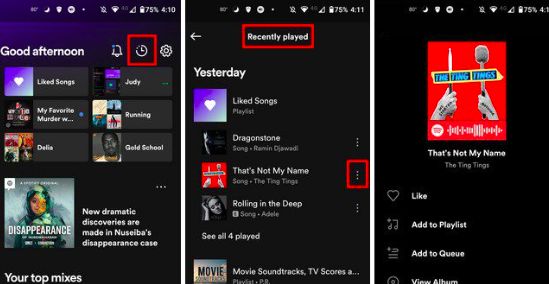
Anschließend können Sie die Liste aller Inhalte (Titel, Alben, Wiedergabelisten usw.) sehen, auf die Sie kürzlich in der App zugegriffen haben.
Überprüfung Spotify Verlauf über die Desktop-App
Schritt 1. Öffnen Sie auf Ihrem PC die Spotify Stellen Sie sicher, dass Sie sich in der Desktop-App anmelden und Ihre Kontodaten verwenden.
Schritt 2. Sie müssen auf das Symbol „Mit horizontalen Linien spielen“ klicken. Dies ist das „Warteschlangen“-Menü.
Schritt 3. Sobald Sie darauf tippen, öffnet sich die Warteschlange und Sie sehen die Registerkarte mit den zuletzt gespielten Elementen auf der Plattform.
Überprüfung Spotify Geschichte über die Spotify Internet Spieler
Wie bereits erwähnt, können Sie auch Ihre überprüfen Spotify Hörverlauf über den Webplayer. Wenn Sie die Desktop-App noch nicht installiert haben, können Sie das folgende Verfahren befolgen.
Schritt 1. Gehen Sie in Ihrem bevorzugten Webbrowser zu spotify.com €XNUMX und loggen Sie sich einfach in Ihr Konto ein. Im linken Bereich sollten Sie als Nächstes „Home“ auswählen.
Schritt 2. Wenn Sie auf das „Home“-Menü tippen, werden die Titel oder Alben angezeigt, die Sie zuletzt gehört haben.
Und das ist es! Die oben genannten Anleitungen sind einfache Methoden, wie Sie Ihre anzeigen können Spotify Streaming-Verlauf des Kontos. Jetzt ist es an der Zeit, endlich zu lernen, wie Sie einen Reset durchführen können Spotify Geschichte! Der detaillierte Prozess wird im nächsten Teil vorgestellt.
Teil 2. So führen Sie einen Reset durch Spotify Hörgeschichte
Glücklicherweise können wir den „Reset“ durchführen Spotify Verlauf“-Prozess sowohl auf Mobilgeräten als auch auf PCs. Unabhängig davon, ob Sie ein Fan mobiler Gadgets oder ein Computerbenutzer sind, können Sie ganz einfach einen Reset durchführen Spotify Geschichte. Selbstverständlich haben wir alle Details, die Sie zum gesamten Ablauf benötigen.
Zurücksetzen Spotify Hörverlauf auf Android- oder iOS-Geräten
Wenn Sie Ihr Android oder iPhone zum Zurücksetzen verwenden möchten Spotify Geschichte können Sie einfach der folgenden Anleitung folgen.
Schritt 1. Öffnen Sie zunächst die Spotify mobile App auf Ihrem Gerät. Im oberen linken Bereich des Bildschirms sehen Sie ein Symbol mit drei Punkten. Tippen Sie hierauf. Wählen Sie in der angezeigten Dropdown-Liste die Option „Zuletzt gespielt“ aus.
Schritt 2. Suchen Sie nach dem Spezifischen Spotify Songs, die Sie aus Ihrer zuletzt gespielten Liste löschen möchten. Wischen Sie einfach nach links, um auf das Menü „Löschen“ klicken zu können.
Nach Abschluss des zweiten Schritts werden diese gelöschten Titel nicht mehr in Ihrem angezeigt Spotify Hörverlaufsabschnitt des Kontos. Alternativ können Sie auch einen Reset durchführen Spotify Verlauf, indem Sie sich einfach von Ihrem abmelden Spotify Konto auf Ihrem Mobilgerät.
Zurücksetzen Spotify Hörverlauf auf PCs
Verwenden Sie Ihren PC, wenn Sie den „Reset“ durchführen Spotify Der Prozess „Geschichte“ ist ebenfalls einfach. Hier sind die Schritte, die befolgt werden müssen.
Schritt 1. Öffnen Sie auf Ihrem Mac- oder Windows-Computer das Spotify Desktop-App und melden Sie sich bei Ihrem Konto an. Scrollen Sie auf der Startseite nach unten, bis die zuletzt gespielte Liste angezeigt wird. Tippen Sie als Nächstes auf die Option „Alle anzeigen“.
Schritt 2. Identifizieren Sie einfach, welche Titel Sie aus der Liste entfernen möchten. Bewegen Sie einfach Ihren Mauszeiger über das Medium, um die Option „Dreipunkte“ anzuzeigen. Wenn Sie möchten, können Sie auch mit der rechten Maustaste darauf klicken.
Schritt 3. Eine Menüliste wird angezeigt. Tippen Sie dort auf die Option „Aus zuletzt gespielten Titeln entfernen“.
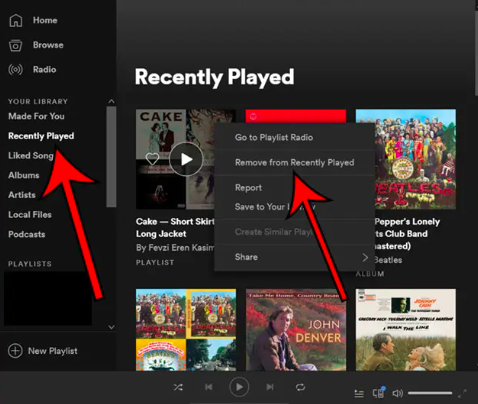
Beachten Sie jedoch, dass Sie die oben genannten Schritte nur ausführen können, wenn Sie das verwenden Spotify App, die nicht auf die neueste verfügbare Version aktualisiert wurde.
Teil 3. Verstecke dich Spotify Hörgeschichte
Wenn Sie keine Lust haben, Ihr Gerät zurückzusetzen Spotify Sie können den Hörverlauf auch einfach ausblenden, um Ihre kürzlich abgespielten Titel für Sie geheim zu halten. Hier sind die Schritte, die Sie befolgen müssen.
Schritt 1. Starten Sie mit Ihrem Gerät das Spotify App und melden Sie sich bei Ihrem Konto an.
Schritt 2. Klicken Sie oben rechts auf dem Bildschirm auf den „Dropdown“-Pfeil, der angezeigt wird.
Schritt 3. Wählen Sie „Einstellungen“ und scrollen Sie dann nach unten, bis Sie „Soziale Netzwerke“ sehen.
Schritt 4. Der Schieberegler für „Teilen Sie meine Höraktivität auf Spotify”-Option muss ausgeschaltet sein.
Sobald die oben genannten Schritte abgeschlossen sind, können Sie Ihren Hörverlauf ausblenden Spotify!
Teil 4. Herunterladen Spotify Songs auf der zuletzt gespielten Liste
Anstatt einfach Ihren Hörverlauf zurückzusetzen Spotify, können Sie auch versuchen, nach Möglichkeiten zu suchen, wie Sie sie auch außerhalb des Internets zugänglich halten können Spotify App. Spotify Tracks sind bekanntermaßen geschützt durch DRM-Verschlüsselung. Daher wird es für Benutzer etwas schwieriger, sie auf nicht autorisierten Geräten zu streamen. Darüber hinaus liegen sie im OGG-Vorbis-Format vor, das auf vielen Geräten nicht so gut abspielbar ist. Ist es angesichts dieser Einschränkungen immer noch möglich, sie auch ohne eine dauerhaft zugänglich zu halten? Spotify Abonnement?
Glücklicherweise gibt es Apps wie die TunesFun Spotify Music Converter Dies kann sowohl beim DRM-Entfernungsprozess als auch beim Konvertierungsprozess hilfreich sein. Es ist ein leistungsstarkes Werkzeug unterstützt verschiedene flexible Ausgabeformate wie MP3, FLAC, AAC und WAV. Mit der hohen Geschwindigkeit dieser App kann man sogar Effizienz und Komfort gewährleisten, da der Transformationsprozess schnell vonstatten geht! Darüber hinaus ist der gesamte Vorgang verlustfrei. Somit bleiben alle ID3-Tags und Metadateninformationen der Songs erhalten. Der TunesFun Das Team stellt außerdem sicher, dass die App zeitnah aktualisiert wird, um den Benutzern das bestmögliche Erlebnis zu bieten. Bei Bedarf steht Ihnen das technische Support-Team jederzeit zur Verfügung.
Auch bei der Installation der App sollte es keine Probleme geben. Es wird von Windows- und Mac-PCs unterstützt. Es wurde außerdem so konzipiert, dass es über eine sehr einfache Benutzeroberfläche mit einfachen Navigationsfunktionen verfügt. Sicherlich werden selbst Erstbenutzer keine Probleme mit der Nutzung der App haben. Wenn Sie daran interessiert sind, herauszufinden und auszuprobieren, wie gut das ist TunesFun Spotify Music Converter Das heißt, Sie können die folgende Anleitung zur Durchführung der Konvertierungs- und DRM-Entfernungsprozesse lesen.
Schritt 1. Einmal die TunesFun Spotify Music Converter auf Ihrem Computer installiert wurde, öffnen Sie es und beginnen Sie mit dem Hochladen Spotify Lieder zu verarbeiten.

Schritt 2. Wählen Sie Ihr gewünschtes Ausgabeformat und vergessen Sie nicht, den zu verwendenden Ausgabeordner anzugeben.

Schritt 3. Klicken Sie auf die Schaltfläche „Konvertieren“, sobald Sie fertig sind. Die App beginnt anschließend sofort mit der Konvertierung der ausgewählten Daten Spotify Lieder. Gleichzeitig erfolgt auch die Entfernung des DRM-Schutzes der Songs.

Sobald der obige Vorgang abgeschlossen ist, wird das DRM-freie und konvertierte Spotify Lieder werden auf Ihrem PC gespeichert. Jetzt ist der Zugriff auf sie mit jedem Gerät möglich, solange Sie möchten!
Teil 5. Zusammenfassung
Zum Zurücksetzen Spotifys Geschichte, müssen Sie nur die Verfahren befolgen, die in den früheren Teilen dieses Artikels beschrieben wurden. Glücklicherweise kann der Vorgang sowohl auf mobilen Geräten als auch auf Computern durchgeführt werden. Denken Sie daran, dass es nach der Ausführung kein Zurück mehr gibt. Wenn Sie ein Backup der Songs erstellen möchten, die Sie gerne hören, können Sie jederzeit Apps wie die verwenden TunesFun Spotify Music Converter beim Herunterladen. Sie können sie für immer behalten und so lange anhören, wie Sie möchten!
Hinterlassen Sie uns eine Nachricht